Aplicația Notes de pe iOS oferă flexibilitatea de a stoca notițe fie local, pe dispozitiv, fie în cloud, prin iCloud. Atunci când creezi o notă nouă, ai posibilitatea să alegi locația de salvare. Este important de știut că notele stocate direct pe iPhone nu se sincronizează cu iCloud. Asta înseamnă că, în cazul în care ștergi dispozitivul, îl resetezi la setările din fabrică sau se întâmplă alte evenimente similare, aceste notițe vor fi pierdute. Pe de altă parte, notele salvate în iCloud beneficiază de siguranță sporită, fiind stocate în cloud și sincronizându-se automat cu toate celelalte dispozitive iOS și Mac-urile conectate la același cont. Aplicația Notes suportă și foldere, oferindu-ți posibilitatea de a organiza notițele prin crearea de foldere fie pe iPhone, fie în iCloud. De asemenea, ai control asupra notelor care apar pe ecranul de blocare. Dacă te-ai hotărât să transferi notițele stocate pe iPhone în iCloud, procesul este simplu și nu necesită operațiuni complicate de copiere-lipire.
La deschiderea aplicației Notes, pe ecranul principal vei vedea un sumar al notițelor stocate pe iPhone și al celor stocate în iCloud. Aplicația îți oferă flexibilitatea de a muta notițele dintr-o locație în alta, fie de pe iPhone pe iCloud, fie invers, iar procedura este aceeași în ambele cazuri.
Transferul unei singure notițe
Accesează secțiunea „Note” de pe iPhone pentru a vizualiza toate notițele stocate local pe dispozitiv.
Identifică notița pe care dorești să o transferi și glisează spre stânga. Vor apărea două opțiuni: „Mută” și „Șterge”. Apasă pe „Mută”. Această acțiune te va redirecționa către ecranul „Selectează un folder”. De aici, poți transfera notița fie într-un folder iCloud, fie într-un alt folder de pe iPhone.
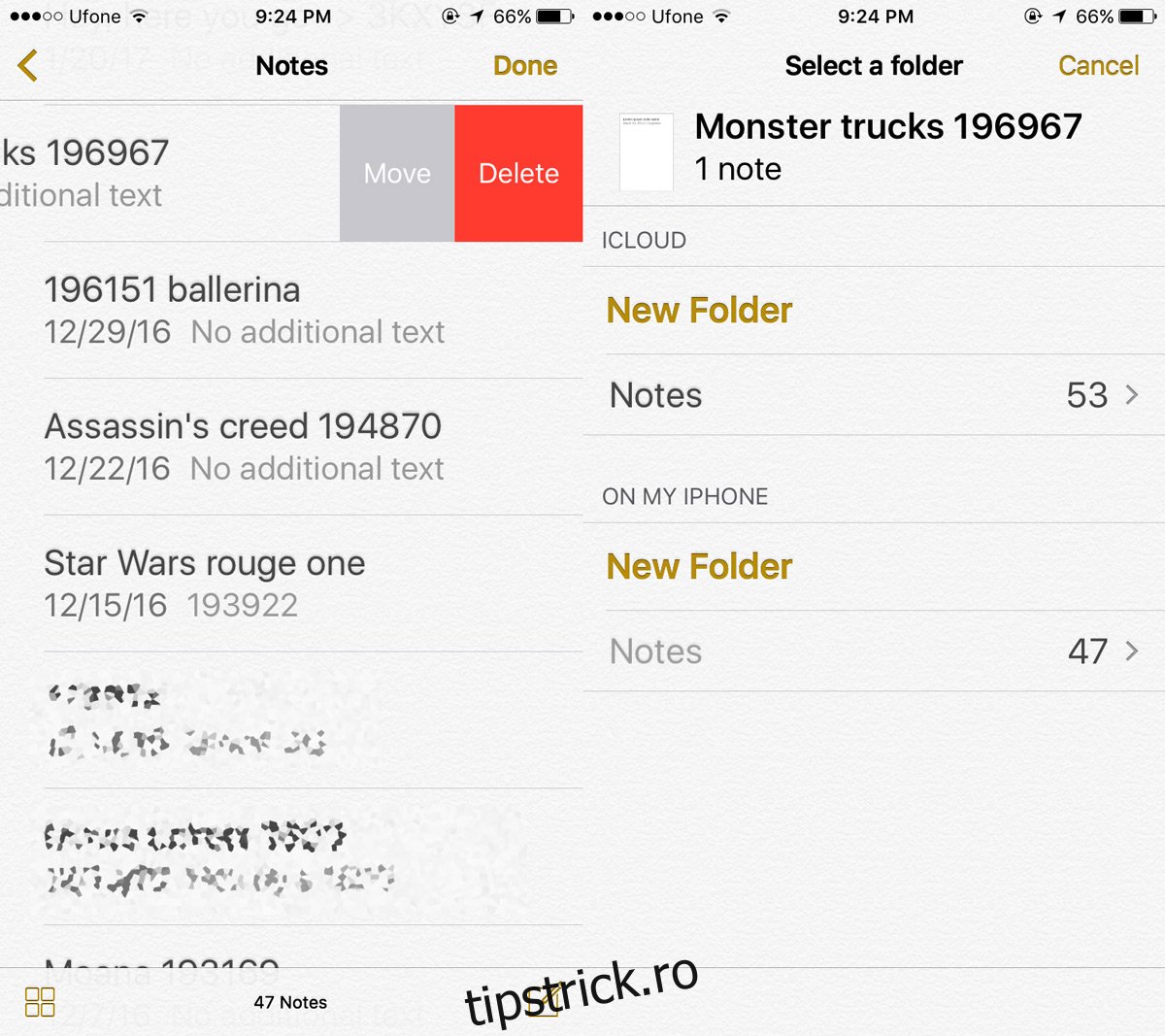
Ecranul „Selectează un folder” îți oferă, de asemenea, posibilitatea de a crea un folder nou. La fel ca în cazul destinației notițelor, noul folder poate fi creat fie pe dispozitiv, fie în iCloud.
Transferul mai multor notițe
Pentru a transfera mai multe note simultan, apasă pe butonul „Editează” din partea de sus a ecranului. Selectează toate notele pe care dorești să le muți, apoi apasă pe „Mută în…” din colțul din stânga jos al ecranului. Alege folderul de destinație pentru notițele selectate. Similar cu metoda de transfer a unei singure note, poți muta notițele într-un folder diferit de pe dispozitiv sau le poți transfera în iCloud.
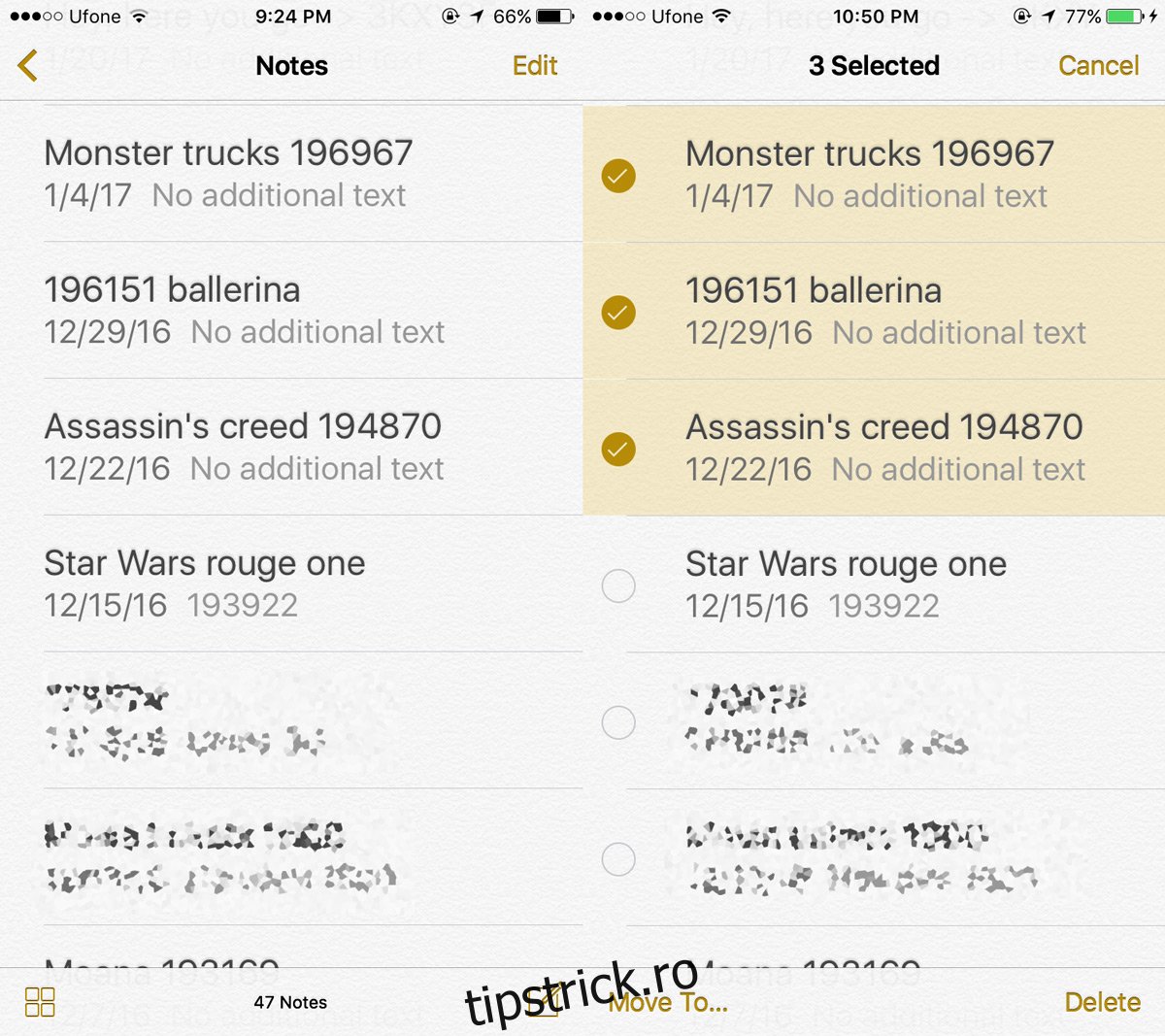
Vei observa același ecran „Selectează un folder” ca și în cazul transferului unei singure note, oferindu-ți posibilitatea de a crea un folder nou sau de a muta notele într-unul existent.
Este important de menționat că, pentru ca funcția de transfer în iCloud să funcționeze, trebuie să fii conectat la contul tău iCloud. Poți verifica conexiunea în aplicația Setări, accesând profilul tău și activând iCloud pentru aplicația Notes. Alternativ, poți accesa setările aplicației Notes direct din aplicația Setări și de acolo te poți conecta la iCloud.